电脑在更新系统或软件时,有时会遇到更新错误的情况,这可能导致系统运行不稳定甚至无法正常启动。本文将介绍如何有效解决电脑更新错误的问题,帮助用户恢复电脑的正常运行。

1.检查网络连接是否稳定
如果电脑在更新过程中出现错误,首先需要检查网络连接是否稳定,确保能够正常下载和安装更新所需的文件。
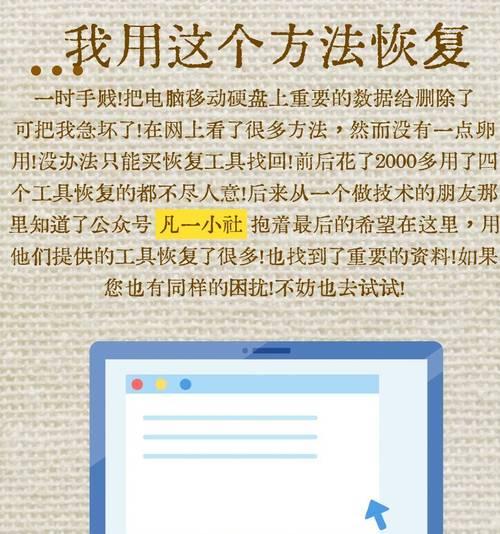
2.重新启动电脑
有时,电脑在更新过程中可能发生错误,导致系统无法正常运行。此时,重新启动电脑可能能够解决问题。
3.进入安全模式
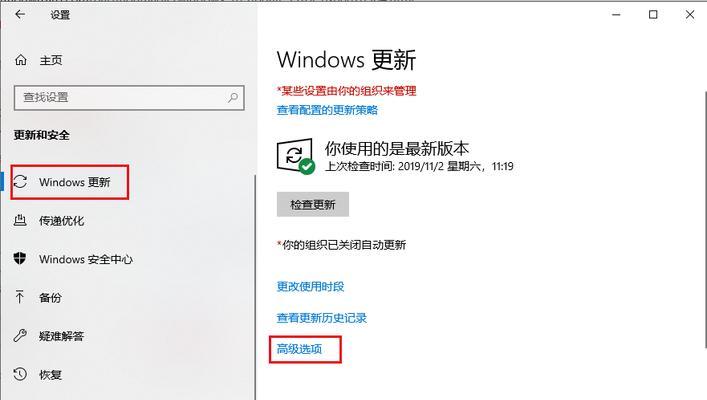
如果电脑无法正常启动或更新错误频繁发生,可以尝试进入安全模式。安全模式能够在启动时加载最基本的驱动程序和系统服务,可以排除某些可能导致更新错误的因素。
4.检查硬件设备驱动程序
某些更新错误可能与硬件设备驱动程序有关。可以通过检查硬件设备的官方网站或使用设备管理器来更新或重新安装相关驱动程序。
5.清除更新缓存
更新错误可能与系统更新缓存有关。可以通过清除更新缓存来解决问题。打开命令提示符窗口,并输入“netstopwuauserv”、“netstopbits”、“netstopcryptSvc”和“netstopmsiserver”依次停止相关服务;在命令提示符窗口中输入“renC:\Windows\SoftwareDistributionSoftwareDistribution.old”和“renC:\Windows\System32\catroot2catroot2.old”来重命名相关文件夹;再次启动相关服务。
6.恢复到以前的系统状态
如果电脑在更新过程中出现错误,可以尝试将系统恢复到以前的状态。打开控制面板,并选择“系统和安全”->“系统”->“系统保护”,然后选择“系统还原”,按照提示进行操作。
7.使用系统修复工具
操作系统通常提供了一些系统修复工具,可以自动检测和修复一些常见的更新错误。可以在控制面板或设置中找到这些工具,并按照提示进行操作。
8.卸载问题更新
有时,某个具体的更新可能导致系统出现错误。可以通过卸载这个更新来解决问题。打开控制面板,并选择“程序”->“程序和功能”->“安装的更新”,然后选择问题更新并点击“卸载”。
9.运行系统文件检查工具
电脑更新错误可能与系统文件损坏有关。可以运行系统文件检查工具来修复损坏的系统文件。打开命令提示符窗口,并输入“sfc/scannow”命令,等待工具自动扫描和修复系统文件。
10.检查磁盘错误
磁盘错误也可能导致电脑更新错误。可以使用磁盘检查工具来扫描和修复磁盘上的错误。打开命令提示符窗口,并输入“chkdskC:/f”命令,等待工具自动扫描和修复磁盘错误。
11.重新安装操作系统
如果以上方法无效,电脑更新错误可能较为严重,此时可以考虑重新安装操作系统。备份重要数据后,使用安装介质进行操作系统重新安装。
12.寻求专业帮助
如果电脑更新错误问题无法通过上述方法解决,建议寻求专业帮助。专业的技术人员可以提供更高级的故障排除和解决方案。
13.预防电脑更新错误
除了解决电脑更新错误,预防也是非常重要的。在进行电脑更新之前,建议备份重要数据,并确保电脑连接稳定的网络。
14.定期更新系统和软件
定期更新系统和软件可以获得最新的功能和修复已知的问题。定期更新可以提高电脑的稳定性和安全性,减少更新错误的发生概率。
15.
电脑更新错误可能导致系统不稳定甚至无法启动,但通过检查网络连接、重新启动电脑、进入安全模式等方法,往往可以解决大部分问题。如果无法解决,可以尝试清除更新缓存、恢复到以前的系统状态、使用系统修复工具等方法。如果仍然无法解决,考虑卸载问题更新、运行系统文件检查工具、检查磁盘错误、重新安装操作系统或寻求专业帮助。预防电脑更新错误也是非常重要的,定期备份数据并定期更新系统和软件,能够提高电脑的稳定性和安全性。


